
เปลี่ยนลักษณะของข้อความตารางใน Numbers บน iPad
คุณสามารถเปลี่ยนลักษณะของข้อความสำหรับตารางทั้งตาราง หรือแค่สำหรับเซลล์ตารางเฉพาะ
เปลี่ยนลักษณะของข้อความตารางทั้งหมด
คุณสามารถตั้งค่าแบบอักษรและลักษณะแบบอักษรสำหรับตารางทั้งตาราง คุณยังสามารถเพิ่มหรือลดขนาดแบบอักษรตามสัดส่วนสำหรับข้อความทั้งหมดในตาราง ถ้าคุณทำให้ข้อความมีขนาดใหญ่ขึ้นหรือเล็กลง ข้อความทั้งหมดจะมีขนาดใหญ่ขึ้นหรือลดลงตามอัตราเปอร์เซ็นต์เดียวกัน
ไปที่แอป Numbers
 บน iPad ของคุณ
บน iPad ของคุณเปิดสเปรดชีต จากนั้นแตะตาราง
แตะ
 แล้วแตะ ตาราง จากนั้นแตะ แบบอักษรของตาราง
แล้วแตะ ตาราง จากนั้นแตะ แบบอักษรของตารางถ้าคุณไม่เห็น แบบอักษรของตาราง ให้ปัดขึ้นจากด้านล่างสุดของตัวควบคุม
แตะชื่อแบบอักษรเพื่อปรับใช้
ในการปรับใช้ลักษณะอักขระอื่น (ตัวอย่างเช่น ตัวหนาหรือตัวเอียง) ให้แตะ
 ที่อยู่ถัดจากชื่อแบบอักษร จากนั้นแตะลักษณะอักขระ
ที่อยู่ถัดจากชื่อแบบอักษร จากนั้นแตะลักษณะอักขระถ้าคุณไม่เห็นลักษณะอักขระเฉพาะ แสดงว่าลักษณะนั้นใช้ไม่ได้กับแบบอักษร
ในการเปลี่ยนขนาดแบบอักษร ให้แตะ
 เพื่อกลับไปที่แถบควบคุมตาราง จากนั้นแตะ
เพื่อกลับไปที่แถบควบคุมตาราง จากนั้นแตะ 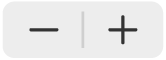
ข้อความจะปรับขนาดในทันที ดังนั้นคุณจะสามารถเห็นขนาดที่เหมาะสมที่สุด
เปลี่ยนลักษณะของข้อความในเซลล์ที่เลือก
คุณสามารถเปลี่ยนแบบอักษร สี ขนาด และคุณลักษณะอื่นๆ ของข้อความในเซลล์ตารางได้
ไปที่แอป Numbers
 บน iPad ของคุณ
บน iPad ของคุณเปิดสเปรดชีต จากนั้นเลือกเซลล์ที่มีข้อความที่คุณต้องการเปลี่ยน
แตะ
 แล้วแตะ เซลล์ จากนั้นแตะตัวควบคุมเพื่อเลือกแบบอักษร ลักษณะแบบอักษร (ตัวหนา ตัวเอียง ขีดเส้นใต้ หรือขีดทับ) ขนาด สี การจัดแนว และอื่นๆ
แล้วแตะ เซลล์ จากนั้นแตะตัวควบคุมเพื่อเลือกแบบอักษร ลักษณะแบบอักษร (ตัวหนา ตัวเอียง ขีดเส้นใต้ หรือขีดทับ) ขนาด สี การจัดแนว และอื่นๆหมายเหตุ: ในการดูตัวเลือกการจัดรูปแบบขั้นสูง ซึ่งได้แก่ ตัวห้อย ตัวยก ตัวพิมพ์ใหญ่ทั้งหมด ลิเกเจอร์ เป็นต้น สำหรับเซลล์เฉพาะ ให้แตะสองครั้งที่เซลล์ แตะ
 แล้วแตะ เซลล์ จากนั้นแตะ
แล้วแตะ เซลล์ จากนั้นแตะ  ด้านล่างชื่อแบบอักษร
ด้านล่างชื่อแบบอักษร
แทรกการแบ่งบรรทัดหรือแถบในเซลล์ตาราง
คุณสามารถแทรกการแบ่งบรรทัดเพื่อป้อนย่อหน้าหลายย่อหน้าของข้อความในเซลล์ตาราง คุณยังสามารถแทรกแถบได้
ไปที่แอป Numbers
 บน iPad ของคุณ
บน iPad ของคุณเปิดสเปรดชีต จากนั้นแตะเซลล์
แตะ

แตะตำแหน่งที่คุณต้องการให้การแบ่งบรรทัดหรือแถบวางจุดแทรก
ถ้าจุดแทรกไม่อยู่ในตำแหน่งที่คุณต้องการ ให้ลากเพื่อปรับตำแหน่ง
แตะ แทรก จากนั้นแตะ แถบ หรือ การแบ่งบรรทัด
สำหรับข้อมูลเกี่ยวกับการแทรกการแบ่งบรรทัดหรือแถบในกล่องข้อความหรือรูปร่าง ให้ดูที่ตั้งค่าแถบหยุด